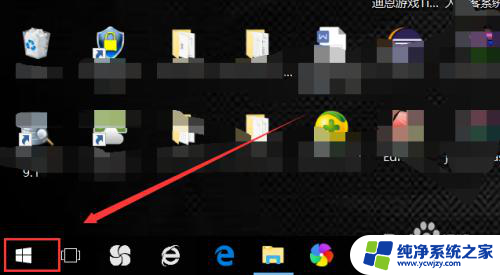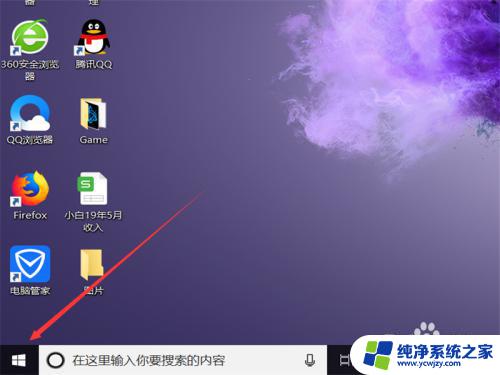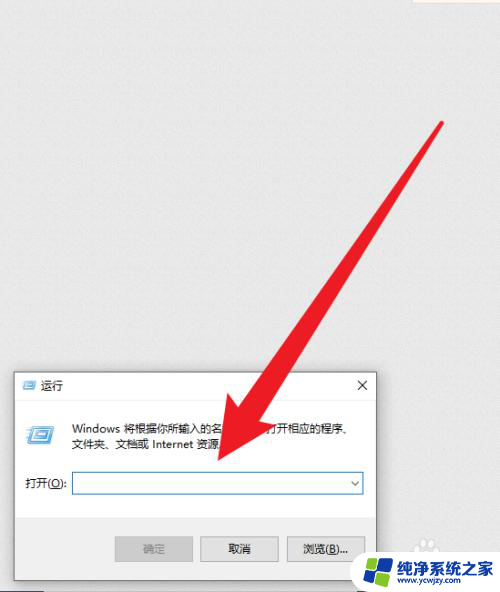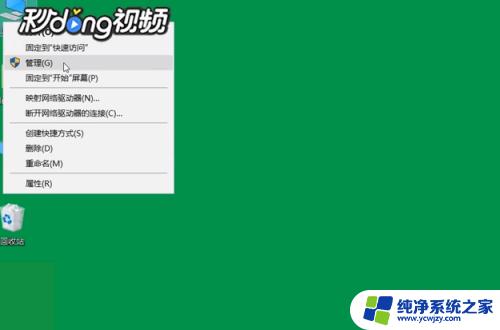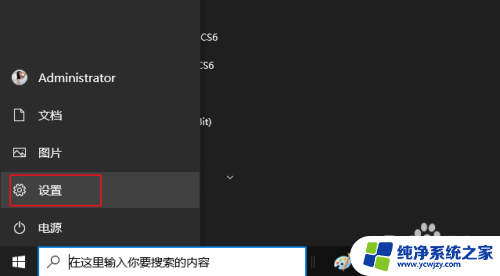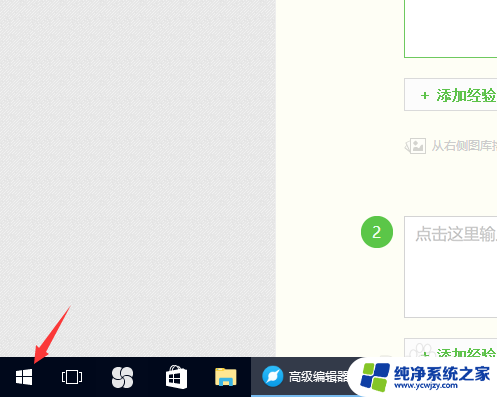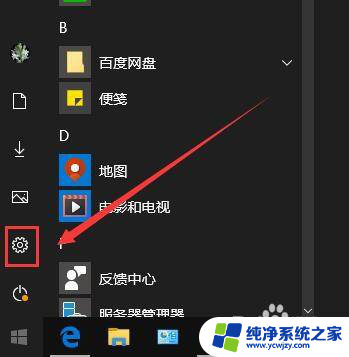win10 查看更新 win10系统怎么查看更新历史记录
更新时间:2024-03-30 12:04:51作者:jiang
在使用Windows 10系统时,经常会有更新的需求,但很多用户并不清楚如何查看更新的历史记录,实际上查看更新历史记录非常简单,只需要按照一些简单的步骤操作即可。通过查看更新历史记录,可以了解到系统的更新情况以及更新的具体内容,从而更好地维护和管理系统。接下来我们就来详细介绍一下在Windows 10系统中如何查看更新历史记录。
具体方法:
1.打开win10操作系统后,点击桌面右下角的开始菜单,如下图所示。
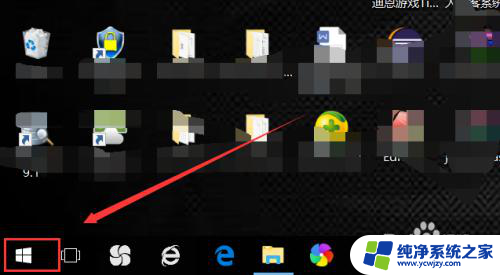
2.再点击弹出菜单里的设置图标,如下图所示。
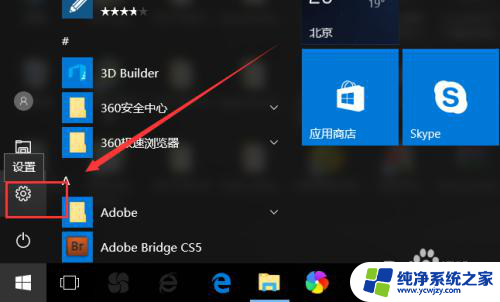
3.打开Windows设置对话框后,点击更新和安全,如下图所示。
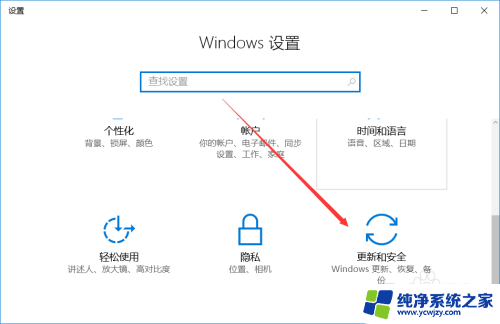
4.进入win10的更新界面后,点击下面的【更新历史记录】。如下图所示。
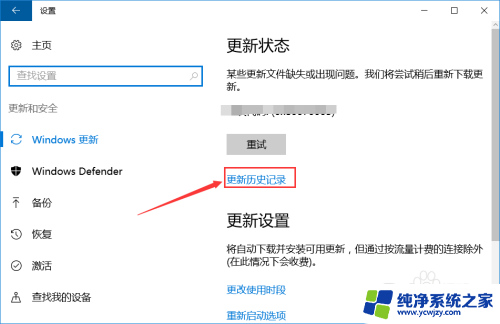
5.在更新历史记录界面上就可以看到我们对win10系统更新的内容了,如下所示。
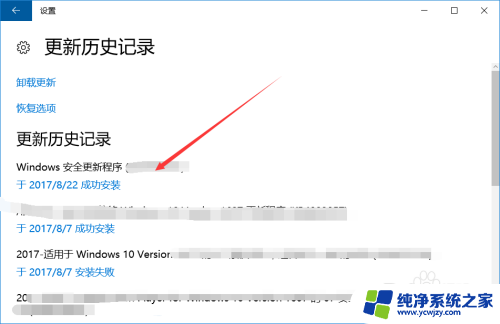
6.点击卸载更新,在卸载更新界面上可以对更新的内容进行卸载。如下图所示。
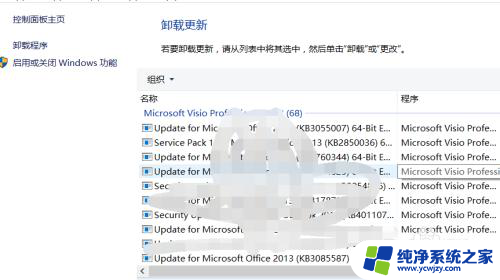
以上就是Win10查看更新的全部内容,如果您遇到这种情况,建议根据小编的方法来解决,希望对大家有所帮助。